La saisie semi-automatique ne fonctionne pas dans la barre d’adresse de Firefox [Réparer]
![La saisie semi-automatique ne fonctionne pas dans la barre d’adresse de Firefox [Réparer]](https://cdn.thewindowsclub.blog/wp-content/uploads/2023/04/autocomplete-not-working-firefox-address-bar-640x353.webp)
Par défaut, Firefox doit automatiquement compléter la demande de saisie dans l’URL ou la barre d’adresse. Cependant, si la saisie semi-automatique ne fonctionne pas dans la barre d’adresse de Firefox , voici ce que vous pouvez faire pour résoudre le problème. Ici, nous avons discuté de toutes les causes possibles ainsi que des solutions afin que vous puissiez éliminer le problème en quelques instants.
La saisie semi-automatique ne fonctionne pas dans la barre d’adresse de Firefox
Si la saisie semi-automatique ne fonctionne pas dans la barre d’adresse de Firefox, suivez ces recommandations :
- Vérifier les paramètres de la barre d’adresse
- Vérifier le paramètre Suggestions de recherche
- Vérifiez la valeur de browser.urlbar.autoFill
- Vérifier le paramètre d’historique de Firefox
- Désactiver tous les compléments
Pour en savoir plus sur ces solutions, continuez à lire.
1] Vérifier les paramètres de la barre d’adresse
C’est la première chose que vous devez vérifier lorsque la saisie semi-automatique ne fonctionne pas dans la barre d’adresse de Firefox. Firefox a une option intégrée qui permet aux utilisateurs d’activer ou de désactiver une chose spécifique d’apparaître automatiquement dans la barre d’adresse.
Par exemple, vous pouvez autoriser ou empêcher l’affichage automatique de l’historique de navigation ou des signets lorsque vous commencez à taper dans la barre d’URL du navigateur Firefox. C’est pourquoi il est recommandé de vérifier manuellement les paramètres de la barre d’adresse. Pour cela, procédez comme suit :
- Ouvrez le navigateur Firefox sur votre ordinateur.
- Ouvrez le panneau Paramètres .
- Passez à l’ onglet Confidentialité et sécurité .
- Dirigez-vous vers la section Barre d’adresse .
- Cochez toutes les cases.
Après cela, votre problème devrait être résolu. Sinon, suivez les autres solutions.
2] Vérifiez le paramètre Suggestions de recherche
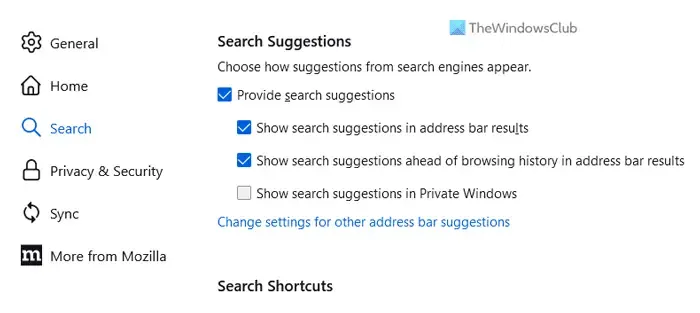
Le navigateur Firefox est livré avec une autre option qui permet aux utilisateurs d’activer ou de désactiver les suggestions lors de la recherche dans la barre d’adresse. Pour votre information, vous pouvez afficher ou masquer les suggestions de recherche dans les résultats de la barre d’adresse, les suggestions de recherche avant l’historique de navigation dans les résultats de la barre d’adresse, etc.
Pour vérifier le paramètre Suggestions de recherche, procédez comme suit :
- Ouvrez le panneau Paramètres dans le navigateur Firefox.
- Accédez à l’ onglet Rechercher sur le côté gauche.
- Rendez-vous dans la section Suggestions de recherche .
- Cochez la case Fournir des suggestions de recherche .
- Assurez-vous que toutes les cases correspondantes sont cochées.
3] Vérifiez la valeur de browser.urlbar.autoFill
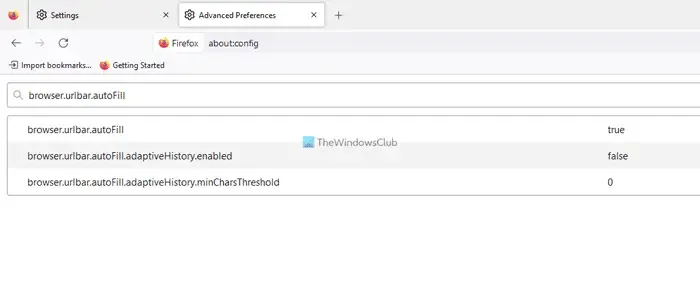
Ce paramètre vous permet d’activer ou de désactiver la fonctionnalité de remplissage automatique dans la barre d’adresse de Firefox. Si cette fonctionnalité est désactivée par erreur par vous ou par un logiciel publicitaire, vous ne pouvez pas utiliser la fonctionnalité de remplissage automatique même si vous l’activez via le panneau Paramètres. C’est pourquoi vous devez suivre ces étapes pour vérifier le paramètre de remplissage automatique :
- Ouvrez le navigateur Firefox.
- Entrez about:config dans la barre d’adresse.
- Cliquez sur le bouton Accepter le risque et continuer .
- Recherchez browser.urlbar.autoFill Assurez-vous que la valeur est définie sur True .
- Sinon, double-cliquez dessus pour le définir sur True .
4] Vérifiez le paramètre d’historique de Firefox
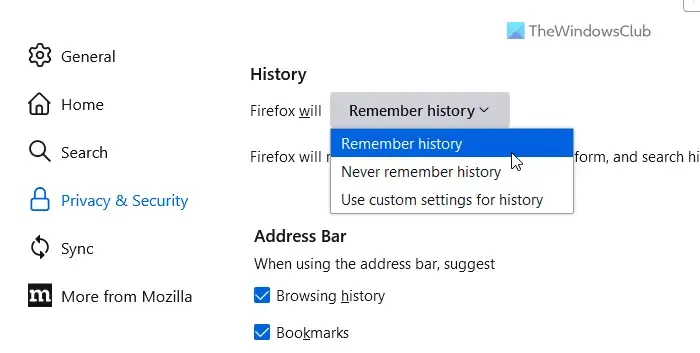
Pour afficher des suggestions ou accéder à la fonction de saisie semi-automatique, vous devez autoriser Firefox à se souvenir de votre historique de navigation. Si vous avez désactivé cette fonctionnalité, Firefox n’affichera aucune suggestion et ne terminera pas automatiquement votre saisie. C’est pourquoi vous devez vérifier le paramètre Historique de Firefox. Pour cela, procédez comme suit :
- Ouvrez l’ assistant de configuration dans le navigateur Firefox.
- Accédez à l’ onglet Confidentialité et sécurité .
- Trouvez la section Historique .
- Développez la liste déroulante et choisissez l’ option Mémoriser l’historique .
5] Désactiver tous les compléments
Parfois, ce problème peut survenir lorsque vous avez installé d’innombrables modules complémentaires et qu’ils sont mal définis. Certains paramètres qui se chevauchent peuvent causer ce problème sur votre navigateur Firefox. C’est pourquoi il est suggéré de désactiver tous les compléments installés en même temps et de vérifier si cela résout le problème. Si oui, vous devez activer un complément à la fois pour trouver le coupable.
Comment activer l’URL de saisie semi-automatique dans Firefox ?
Pour activer l’URL de saisie semi-automatique dans Firefox, vous devez d’abord ouvrir le panneau about:config . Ensuite, recherchez le paramètre browser.urlbar.autoFill à l’aide du champ de recherche correspondant. Ensuite, vérifiez si la valeur est définie sur True ou non. Sinon, vous devez double-cliquer dessus pour le définir sur True . Après cela, Firefox commencera à afficher des suggestions lors de la saisie dans la barre d’URL.
Pourquoi Firefox ne se complète-t-il pas automatiquement ?
Il peut y avoir de nombreuses raisons pour lesquelles Firefox ne se complète pas automatiquement lorsque vous tapez quelque chose dans la barre d’adresse. Cependant, la raison la plus courante est le réglage incorrect que vous avez défini. C’est pourquoi vous devez vérifier les paramètres de la barre d’adresse mentionnés dans cet article.



Laisser un commentaire